Macで動画ファイルをiPod用形式に変換する方法
iPodは持ちやすいので、大人気です。iPodで動画を見るのも良く見られます。しかし、すべての動画をiPodで再生できるわけではないです。今日はMacで動画ファイルをiPod用形式に変換する方法を紹介したいと思います。
「Dailymotionの動画をmp4に変換したのですが、ipodに入れられません。ipodと同期すると、"この動画はipod上での再生に対応していないため..."みたいな感じの警告が出てしまいます。ちなみにパソコンはMacです。」
皆さん、以上のような経験があります。それとも、Macで気になる動画、或いは音楽をiPod (iPod shuffle、iPod nano、iPod classic、iPod touch)用形式に変換するニーズがありますか?
iPod(アイポッド)はアップルが開発・販売する携帯型デジタル音楽プレイヤーです。iPodに数百から数万曲の音楽を保存でき、便利な大容量の音楽プレイヤーと言えます。
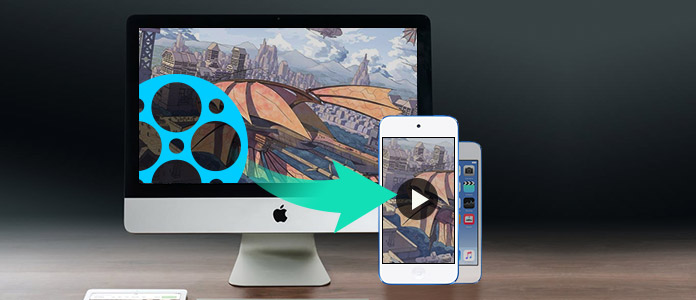
Macで動画ファイルをiPod用形式に変換
通勤・通学の道路で、学生達がiPodのイヤホンを耳に入れたまま、自転車に乗って学校に行く風景とか、公園で、人がiPodの音楽を聞きながらジョギングする風景とか、出勤バスで、サラリーマンが目を閉めて音楽を楽しめる風景がよく見えます。たくさんの人はiPodで音楽を楽しめる形式を選択して通勤・通学、ジョギングのつまらない時間を楽しめます。
この場合で、Macで動画ファイル、或いは音声ファイルをiPodに対応するビデオ形式(H.264ビデオとMPEG-4ビデオ)と音声形式に変換できるツールが重要になります。
iPod 動画変換の使い方
本文では紹介するiPod 動画変換 Macツールがダウンロードされた動画ファイルや撮影した動画ファイルをiPodで再生できる動画、音声形式に変換できます。それに、変換する前、動画効果をも編集できます。詳しいMacで動画をiPod用に変換手順について、以下の内容をご参考ください。
ステップ 1iPod 動画変換 Macソフトをダウンロード
まずは、公式サイトからiPod変換 MacソフトをダウンロードしてMacにインストールしてください。それから、ソフトを起動してください。
ステップ 2iPod用形式に変換する動画ファイルを追加
インターフェースでの「ファイルを追加」ボタンをクリックしてローカルからiPodに適用する動画・音声形式に変換したい動画ファイルを追加します。
ステップ 3iPodで再生できる出力形式を選択
それから、「プロフィール」を開いて、検索欄で「iPod」を入力して、ユーザが展示している結果で変換したいiPodの動画形式を選択できます。選択した後、「変換」ボタンをクリックして変換始めます。
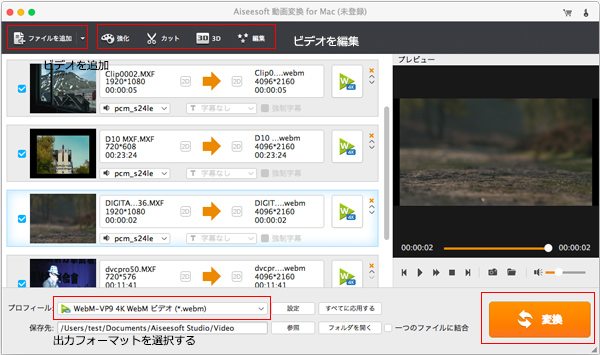
iPod 動画変換 Mac
注:このiPod 動画変換 Macは動画ファイルをiPodに適用する形式に変換出来るだけでなく、簡単な編集機能も備えています。ユーザーは動画ファイルを変換する前、インターフェースの「編集」ボタンをクリックして動画効果を編集できます。ご自由に試してみてください。
本文で紹介するiPod 動画変換 Macソフトで、ただ数クリックしてMacで動画ファイルをiPod用形式に変換できます。非常に簡単なので、必要があるとぜひ試してみてください。